Fonction cachée de Windows 10, le God Mode, encore connu sous le nom de “Mode Dieu”, vous permet d’avoir accès à presque tous les réglages du système, dont la plupart demeurent secrets. À défaut de trifouiller partout pour avoir accès à une seule option, activer le God Mode représente la meilleure solution pour avoir gain de cause en un temps record. Vous souhaitez déjà l’activer ? Rien de plus simple et facile, il vous suffit de disposer du bon code et de la bonne méthode…
God Mode Windows 10 : une invention XXL de Microsoft Corporation

À l’image de tous les récents systèmes d’exploitations, Windows 10 regorge d’une panoplie de fonctionnalités et d’ajustements. Il y en a tellement, à tel point qu’il est parfois difficile de s’y retrouver. Pour information, Windows représente à la base le résultat de plusieurs évolutions enclenchées par différentes équipes. Et qui dit plusieurs équipes, dit forcément plusieurs idées de conceptions.
Chacune de ces équipes ont essayé de contribuer à leur manière en ajoutant leur pierre à l’édifice. Les réglages n’obéissant pas à la même logique, cela conduit parfois à quelques incohérences. Bien sûr, en cherchant, on finit toujours par trouver les paramètres recherchés. Cependant, vous devez faire preuve de patience et de persévérance.
C’est justement la raison pour laquelle Microsoft Corporation, a créé le “mode Dieu”. Contrairement à tout ce que l’on pourrait s’imaginer, le “God Mode Windows” est déjà apparu pour la première fois dans le système d’exploitation Windows 7. Malheureusement, il ne fournissait aucun “pouvoir magique” pour régler quoi que ce soit en un coup de baguette. L’idée était présente, mais l’action ne suivait pas.
Ce n’est qu’après l’avènement de Windows 10 que le God mode a véritablement dévoilé son plein potentiel.
God Mode Windows : À quoi sert-il concrètement sur Windows 10 ?
Principalement conçu pour ceux qui utilisent Windows de manière avancée, le « God Mode » fait référence à un dossier caché dans Windows qui vous permet d’accéder rapidement à un ensemble de paramètres pratiques en un seul endroit.
Il est également connu sous le nom de : “Windows Master Control Panel” et contient une panoplie de liens qui permettent d’ouvrir une série d’outils de gestion, favorisant ainsi la modification du système d’exploitation.
Contrairement aux idées reçues, le God Mode Windows n’invente ou ne débloque aucune nouvelle fonctionnalité. Il vous offre simplement la possibilité d’accéder directement à des dizaines de paramètres de Windows 10, dont certains représentent des paramètres « avancés ».
En fait, il ne fait aucun doute que c’est précisément à cause de ce caractère « pointu » que Microsoft cache ce mode à tout le monde. Cependant, il n’y a aucun risque à utiliser le “mode Dieu”, surtout quand on a la possibilité d’accéder rapidement aux réglages basiques.
Bien évidemment, cela fait gagner du temps et permet d’éviter de passer par de nombreuses fenêtres de paramètres. Comme toujours, il suffit d’éviter de modifier des fonctions que vous ne comprenez pas…
God Mode Windows : comment l’activer sur Windows 10 ?
Si vous souhaitez utiliser le God Mode sur Windows 10, nous vous suggérons de visualiser cette vidéo qui vous explique la procédure à suivre.
Vous avez regardé la vidéo, mais vous ne vous retrouvez pas ? Vous souhaitez suivre une méthode plus facile, moins complexe et très efficace qui marche à tous les coups ? Voici ce qu’il faut faire
Créez un nouveau dossier spécial sur le Bureau de votre Ordinateur
Pour avoir accès à la manipulation du Mode Dieu et toutes ses fonctions, vous devez forcément créer un nouveau dossier uniquement réservé pour ça. Pour le faire, suivez ces différentes étapes :
Étape 1 : Effectuez un clic droit sur n’importe quel zone libre du bureau de Windows 10, puis sélectionnez <<Nouveau dossier>> dans le menu qui s’affiche
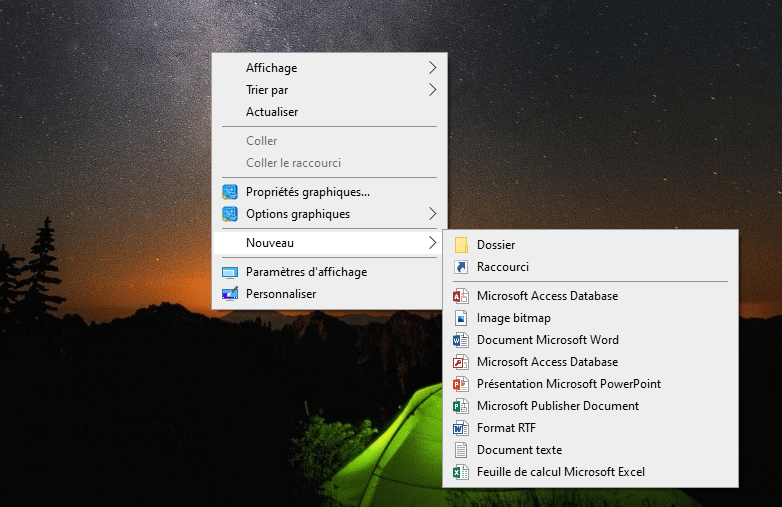
Étape 2 : Appuyez ensuite sur le nom du dossier, puis renommez-le en copiant exactement ce message : << GodMode.{ED7BA470-8E54-465E-825C-99712043E01C} >>. Pour avoir les résultats escomptés et éviter de faire des erreurs de saisie, nous vous conseillons vivement d’utiliser le copier-coller.
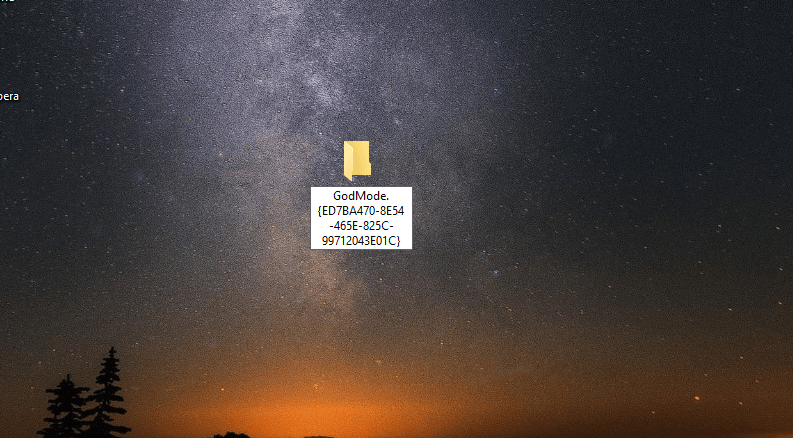
Remarque : Si vous réussissez l’étape précédente, vous constaterez que l’icône du dossier changera de forme, affichera « GodMode » et que le nom disparaîtra. Ne vous inquiétez donc pas, c’est une chose évidente ! Cela signifie simplement que votre dossier “God Mode Windows” est prêt !

Bon à savoir : Après une quelconque manipulation sur votre ordinateur, vous avez constaté que celui-ci ne démarre plus correctement ? Nous vous suggérons d’aller voir notre article qui vous montre comment redémarrer Windows 10 en mode sans échec.
Avant de poursuivre, nous tenons à vous faire passer une information très importante.
Retenez que vous avez la possibilité de créer le dossier “God Mode” n’importe où. Le choix vous appartient ! Dans nos explications, nous avons choisi de le placer sur le Bureau pour une raison pratique : à cet emplacement, il est immédiatement visible et vous pouvez y accéder très facilement. Malheureusement, il est impossible de l’épingler sur la barre des taches pour avoir un accès permanent.
Nous avons créé notre dossier God Mode Windows, mais nous ne l’avons pas encore vraiment activé.
Comment faire pour accéder au Mode Dieu et l’activer ?
Pour accéder au God Mode, il existe une multitude de façons. Voici l’une des méthodes les plus simples rapides et efficaces pour y arriver.
Étape unique : Après création de votre dossier, double-cliquez dessus, puis patientez. Vous verrez alors défiler sous vos yeux l’ensemble des paramètres de Windows 10, de la gestion de l’alimentation en passant par l’affichage, les comptes utilisateurs, l’historique ou encore le stockage. Rien ne manque à l’appel !
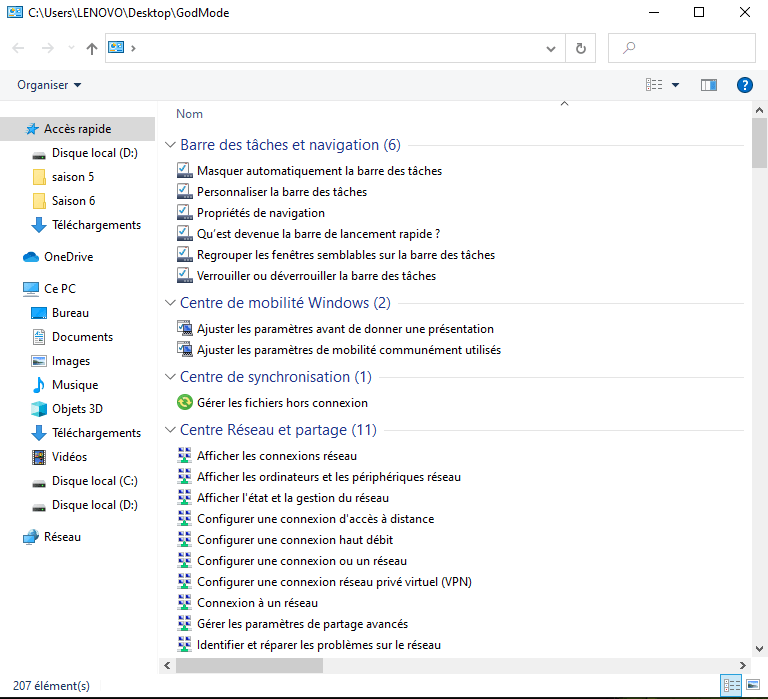
Le “God Mode” est carrément le moyen le plus efficace pour accéder en un clic, c’est-à-dire très rapidement à tous les paramètres de Windows 10, qu’ils soient cachés ou pas.
Si vous avez l’habitude d’utiliser fréquemment certains de ces paramètres, vous pouvez très rapidement ajouter des raccourcis sur votre bureau.
Comment est-ce possible ? Eh bien, il suffit d’effectuer un clic droit sur le dossier “God Mode Windows“ et de choisir l’option << Créer un raccourci>>.




